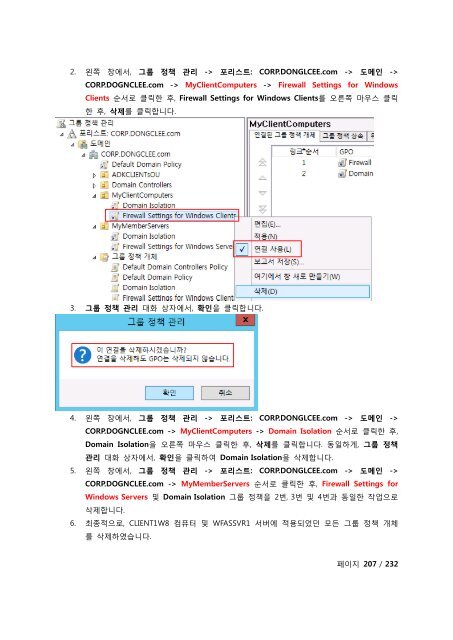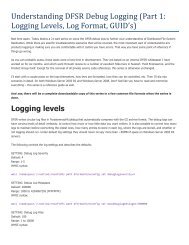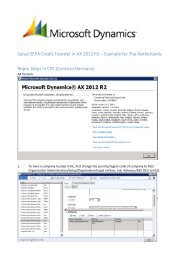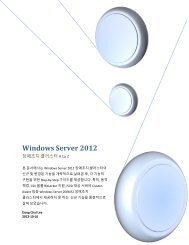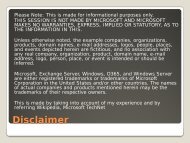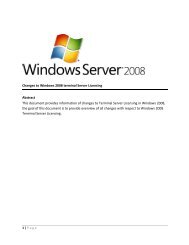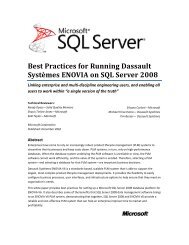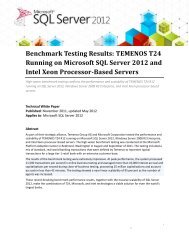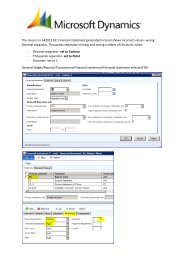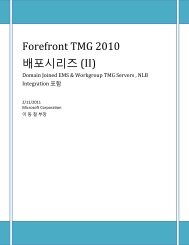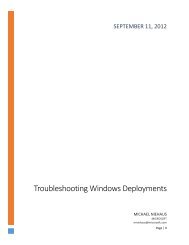Windows Server 2012 WFAS를 ì¬ì©í Domain ... - TechNet Blogs
Windows Server 2012 WFAS를 ì¬ì©í Domain ... - TechNet Blogs
Windows Server 2012 WFAS를 ì¬ì©í Domain ... - TechNet Blogs
- No tags were found...
Create successful ePaper yourself
Turn your PDF publications into a flip-book with our unique Google optimized e-Paper software.
2. 왼쪽 창에서, 그룹 정책 관리 -> 포리스트: CORP.DONGLCEE.com -> 도메인 ->CORP.DOGNCLEE.com -> MyClientComputers -> Firewall Settings for <strong>Windows</strong>Clients 순서로 클릭한 후, Firewall Settings for <strong>Windows</strong> Clients를 오른쪽 마우스 클릭한 후, 삭제를 클릭합니다.3. 그룹 정책 관리 대화 상자에서, 확인을 클릭합니다.4. 왼쪽 창에서, 그룹 정책 관리 -> 포리스트: CORP.DONGLCEE.com -> 도메인 ->CORP.DOGNCLEE.com -> MyClientComputers -> <strong>Domain</strong> Isolation 순서로 클릭한 후,<strong>Domain</strong> Isolation을 오른쪽 마우스 클릭한 후, 삭제를 클릭합니다. 동일하게, 그룹 정책관리 대화 상자에서, 확인을 클릭하여 <strong>Domain</strong> Isolation을 삭제합니다.5. 왼쪽 창에서, 그룹 정책 관리 -> 포리스트: CORP.DONGLCEE.com -> 도메인 ->CORP.DOGNCLEE.com -> MyMember<strong>Server</strong>s 순서로 클릭한 후, Firewall Settings for<strong>Windows</strong> <strong>Server</strong>s 및 <strong>Domain</strong> Isolation 그룹 정책을 2번, 3번 및 4번과 동일한 작업으로삭제합니다.6. 최종적으로, CLIENT1W8 컴퓨터 및 WFASSVR1 서버에 적용되었던 모든 그룹 정책 개체를 삭제하였습니다.페이지 207 / 232